你当前正在访问 Microsoft Azure Global Edition 技术文档网站。 如果需要访问由世纪互联运营的 Microsoft Azure 中国技术文档网站,请访问 https://docs.azure.cn。
Azure VMware 解决方案中的运行命令
在 Azure VMware 解决方案中,vCenter Server 具有名为 cloudadmin 的内置本地用户,并为该用户分配了 CloudAdmin 角色。 CloudAdmin 角色具有与其他 VMware 云解决方案和本地部署中不同的 vCenter Server 特权。 借助运行命令功能,可通过 PowerShell cmdlet 集合执行通常需要具有提升权限的操作。
Azure VMware 解决方案支持以下操作:
注意
运行命令将按照提交的顺序逐一执行。
查看执行的状态
你可以查看已执行的任何运行命令的状态,包括 cmdlet 的输出、错误、警告和信息日志。
登录 Azure 门户。
注意
如果需要访问 Azure US Gov 门户,请转到 https://portal.azure.us/
选择“运行命令”>“运行执行状态”。
可选择列,按不同的列进行排序。
选择要查看的执行。 这会打开一个窗格,其中有执行详细信息,还有其他选项卡显示 cmdlet 生成的不同输出类型。
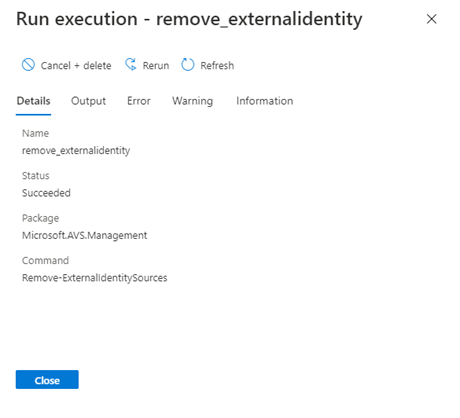
可以查看有关执行的更多详细信息,包括输出、错误、警告和信息。
详细信息 - 执行详细信息的摘要,例如名称、状态、包、cmdlet 名称和命令失败时显示的错误。
输出 - cmdlet 输出的消息可以包括操作的进度或结果。 并非所有 cmdlet 都有输出。
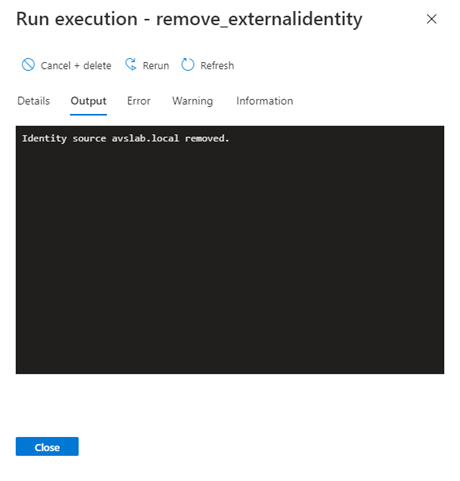
错误 - 在执行 cmdlet 时生成的错误消息,以及细节窗格中的终止性错误消息。
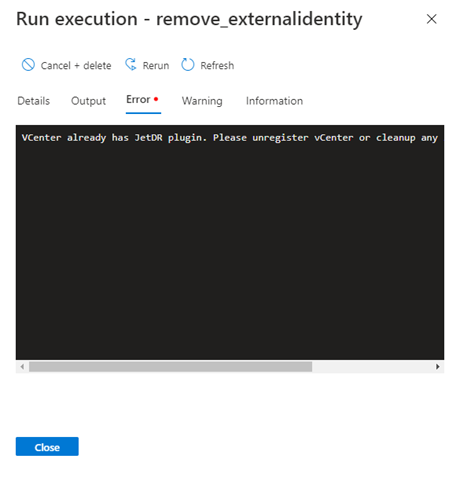
警告 -执行期间生成的警告消息。
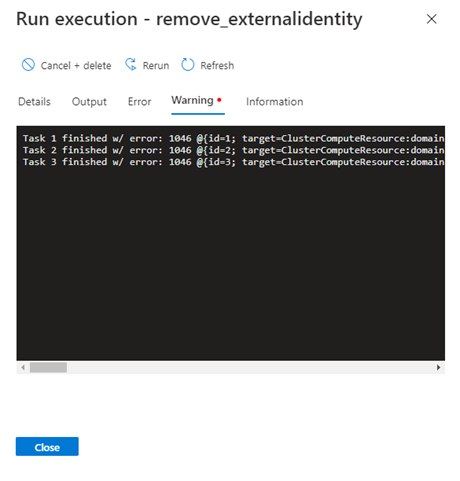
信息 - 进度和 cmdlet 执行期间诊断生成的消息。
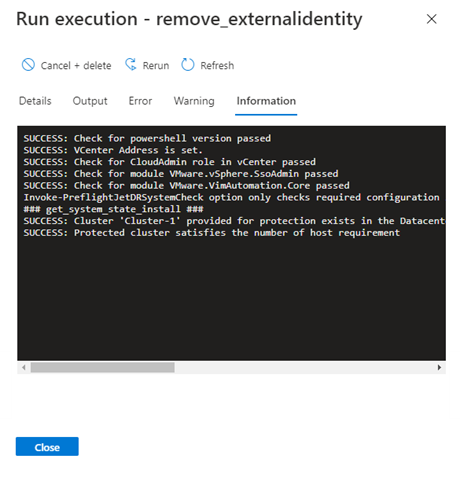
取消或删除作业
方法 1
此方法会尝试取消执行,然后在完成时删除它。
重要
方法 1 是不可逆的。
选择“运行命令”>“运行执行状态”,然后选择要取消的作业。
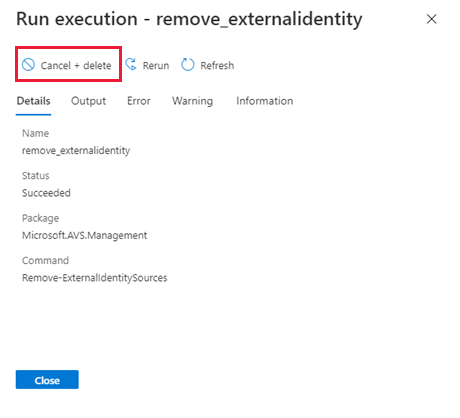
选择“是”以取消并删除所有用户的作业。
方法 2
选择“运行命令”>“包”>“运行执行状态”。
选择要取消和删除的作业的“更多(...)”。
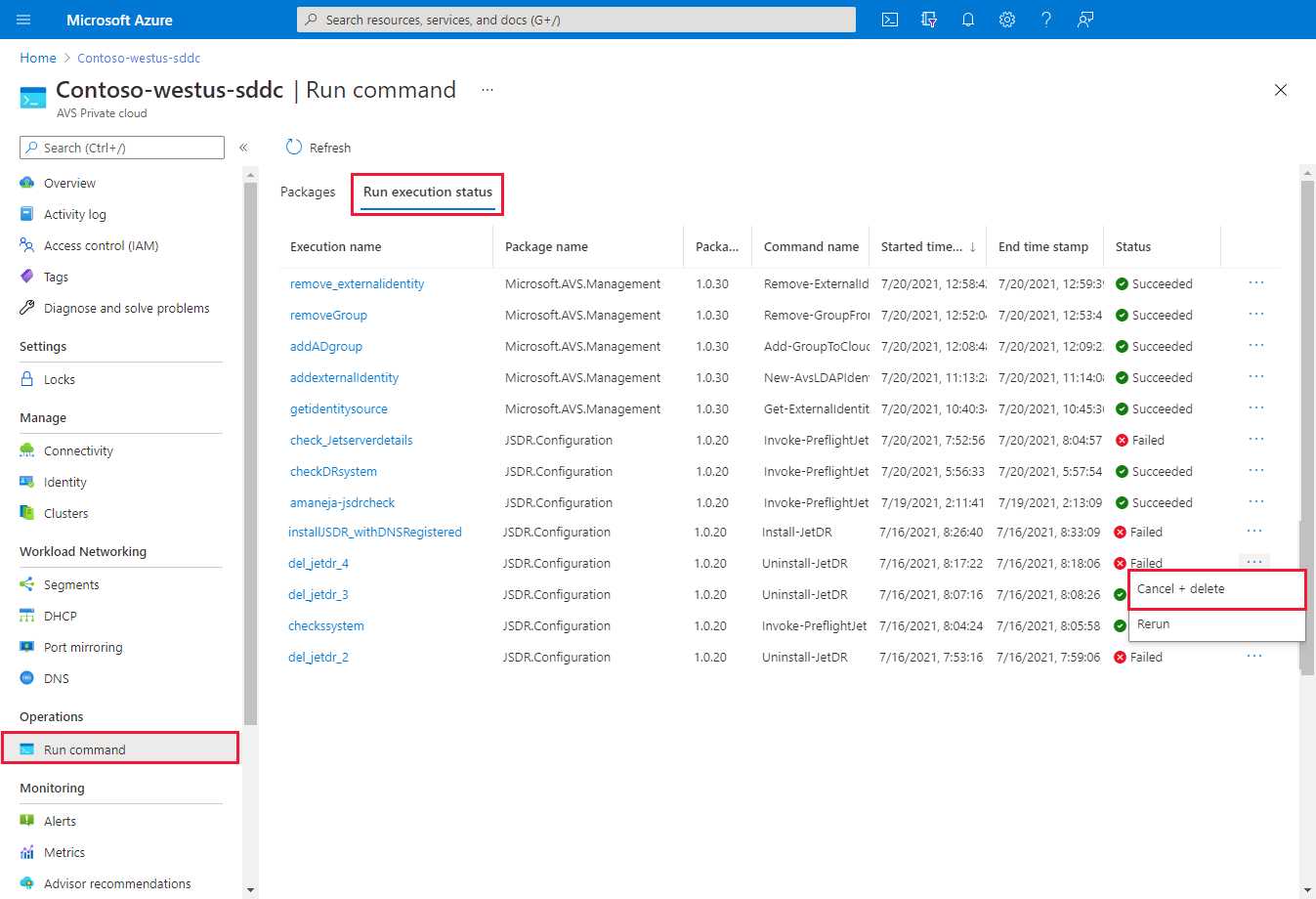
选择“是”以取消并删除所有用户的作业。
后续步骤
现在,你已经了解了运行命令的概念,可以使用运行命令功能来执行以下操作:
配置存储策略 - 部署到 vSAN 数据存储的每个虚拟机 (VM) 都分配有一个 vSAN 存储策略。 可在 VM 的初始部署中或在执行其他 VM 操作(例如克隆或迁移)时分配 vSAN 存储策略。
为 vCenter Server 配置外部标识源(运行命令)- 为 vCenter Server 配置基于 LDAP 或 LDAPS 的 Active Directory,以便将外部标识源用作 Active Directory。 然后,可将来自外部标识源的组添加到 CloudAdmin 角色。
使用 JetStream 部署灾难恢复 - 将数据直接存储到 vSAN 中的恢复群集。 数据通过在 vSphere 中运行的 I/O 筛选器捕获。 底层 vSphere 数据存储可以是 VMFS、vSAN、vVol 或任何受支持的 HCI 平台。
